在创建交互式视频时,网络摄像头记录器可让您轻松展示您的面部表情。现在大多数人使用带有内置网络摄像头的笔记本电脑,这些计算机经常缺少充分利用网络摄像头录像机所需的软件。在本文结束时,您将决定最好的 网络摄像头录像机 适合您,因为本文将介绍适用于 Windows 和 Mac 的最佳和最广泛使用的网络摄像头录制软件。
第 1 部分。用于在 Windows 和 Mac 上捕获网络摄像头视频的最佳网络摄像头录像机
1. AVAide 屏幕录像机

AVAide 屏幕录像 是一款出色且易于使用的网络摄像头录像机,可用于 Windows 和 Mac。用户将能够使用此录制工具录制他们的整个屏幕或屏幕的特定区域。您可以录制电脑屏幕、直播视频以及做各种其他事情。使用这款功能强大的屏幕录像机,您还可以在 Mac 或 Windows 上保存屏幕截图。此外,还提供用于会议、游戏、电话、电影和其他活动的一体化高清录制解决方案。尽管如此,它可以毫无损失地录制音频、音乐和画外音。
- 优点
- 高性能网络摄像头录像机, 屏幕录像机 和录音机。
- 只需点击几下鼠标,它就可以 录制 FaceTime 通话、视频、会议等。
- 它适用于 Windows 和 macOS。
- 缺点
- 该工具必须先下载。
2. 主动式网络摄像头
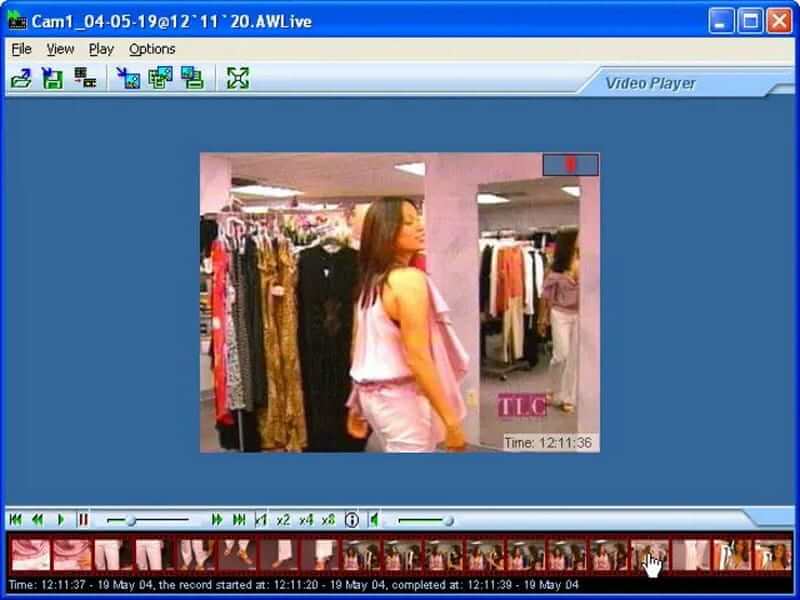
这款网络摄像头录像机可以从几乎任何相关设备(例如摄像机、IP 摄像头或网络摄像头)以每秒 30 帧的速度捕获视频。它可以同时从无数个摄像机录制和广播。因此,凸轮记录器是同类产品中适应性最强的应用之一,因为它可用于商业和住宅环境中的监控。
- 优点
- 它可以同时从多个摄像机录制和广播。
- 它使用其 HTTP 服务器,允许所有授权用户根据需要查看素材。
- 缺点
- 它使用其 HTTP 服务器,允许所有授权用户根据需要查看素材。
- 对于一些非技术用户来说,设置可能会很复杂。
3. Bandicam 网络摄像头录像机
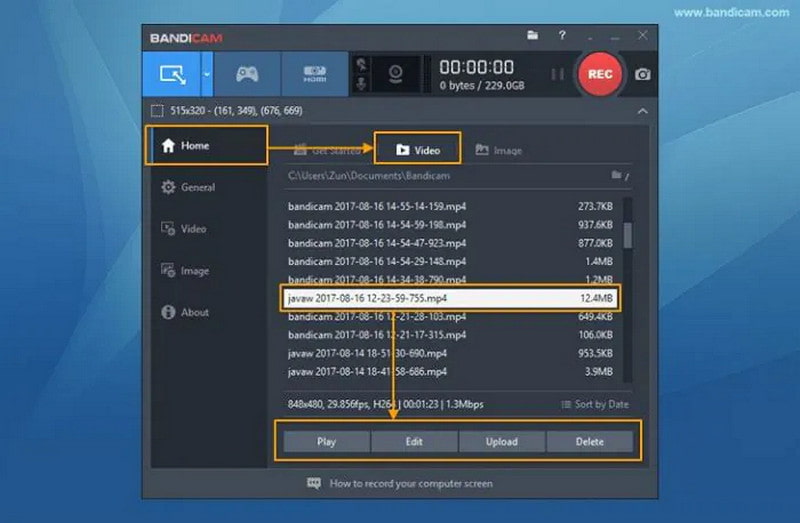
该网络摄像头录像机是最受欢迎的屏幕录像程序之一。用bandicam录制屏幕很简单。 Bandicam 的屏幕录制和用户界面都非常出色。它可以从视频采集卡、USB 摄像头、摄像机和其他设备录制视频,使其适合家庭和专业使用。
- 优点
- 它使您可以将录制的视频直接上传到您的 YouTube 频道。
- 它允许您在计算机上捕获 Xbox One 游戏。
- 缺点
- 有与摄像机相关的成本。
- 您的计算机中必须存在特定硬件才能充分利用所有功能。
4. Free2X 网络摄像头录像机
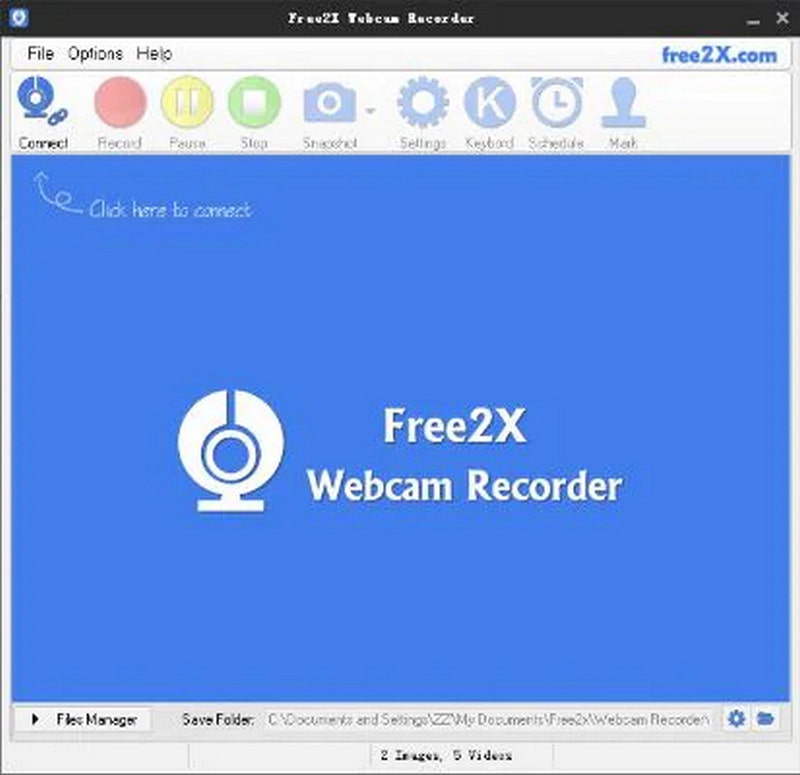
该软件可实现简单高效的管理,而 Free2x Webcam Recorder 可让您专注于最重要的事情。它是捕捉数码摄像机、网络摄像头和其他设备的一站式商店。录音可以以任何格式保存,然后再导入任何专业的后期制作软件,以进行额外的编辑、微调以及添加滤镜和效果。
- 优点
- Free2x Webcam Recorder 软件没有任何风险。
- Free2x Webcam Recorder 拥有出色的客户服务。
- 它完全免费使用。
- 缺点
- 缺少一些高级编辑选项。
5. QuickTime 播放器
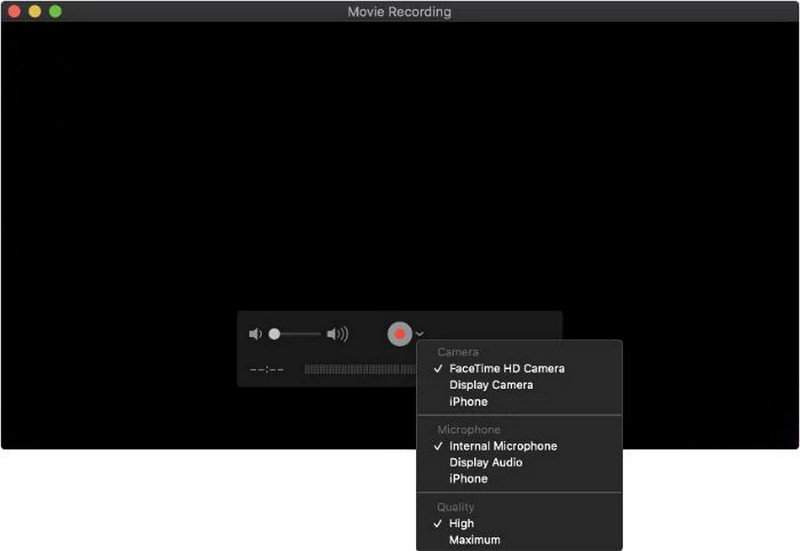
如果您需要另一个用于 Mac 的网络摄像头录像机,则可以使用此工具。由于它包含在操作系统中,因此已在 macOS 中可用,因此 QuickTime Player 是 Mac 用户最具成本效益的选择。内置应用程序通常用于播放媒体文件,但它也可以记录电脑屏幕。此外,如果计算机具有前置摄像头,则该程序可以很好地用作凸轮记录器。
- 优点
- 该软件程序使用简单,执行速度快。
- 它使用户能够快速编辑视频。
- 缺点
- 当音频连接到 SoundFlower 时,用户无法听到扬声器发出的声音,因此无法确定是否正在录制正确的曲目。
6. Windows 相机

在 Windows 10 计算机、Xbox One 或基于 Windows 的平板电脑上,可以从 Microsoft Store 下载和安装此网络摄像头记录器。使用 Windows Camera 时,您可以随时暂停和恢复视频录制,录制完成后会自动拼接生成的碎片片段。
- 优点
- 它使用倒数计时器开始录制,因此您可以进入框架。
- 它可以自动将您捕获的图像备份到 OneDrive。
- 缺点
- 它只能安装在具有必要硬件的设备上。
7. CamWiz 网络摄像头录像机

它是另一款笔记本电脑摄像机,可以使用内置或外接摄像头捕捉视频。使用该软件,您可以自定义录制首选项,例如分辨率、音频捕获等等。此网络摄像头录像机适用于 Mac 电脑。
- 优点
- 它有一个记录计时器,当达到某个阈值时会自动停止记录。
- 它可以从源头进行颜色调整,以提高视频会议和电话通话的清晰度。
- 缺点
- 该应用程序存在严重的音频同步问题。
- 高级功能不是免费的,必须单独购买。
8.讯连科技YouCam
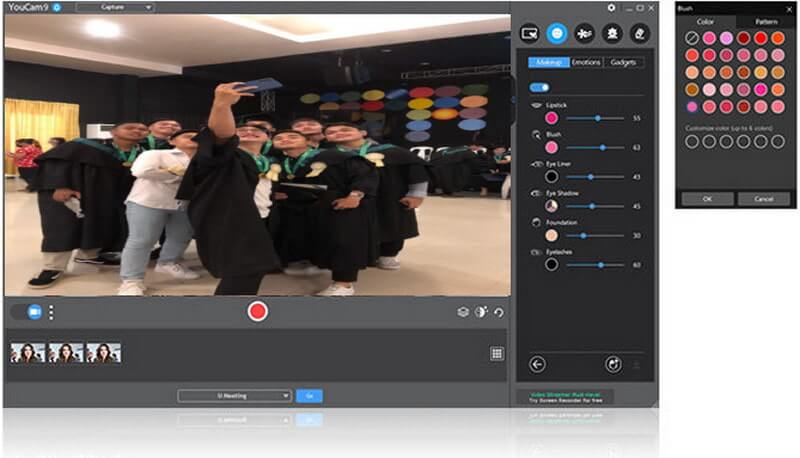
该软件是适用于 Windows 10 的多功能网络摄像头录像机,非常适合流媒体、YouTuber、vlogger 和企业主。人们可以通过添加各种有价值的附加组件(如视频效果、滤镜、表情符号、视觉场景、扭曲、贴纸等)来个性化和提高网络摄像头录制的质量。另一方面,讯连科技 YouCam 仅提供三个- 在需要订阅费才能继续使用该服务之前免费试用一个月。
- 优点
- 过滤器用于为视频添加效果。
- 它包括一个美化面部的工具。
- 照明、锐度和降噪都是可调的。
- 缺点
- 订阅费是天文数字。
第 2 部分。额外提示:如何使用 AVAide 屏幕录像机捕获网络摄像头视频的步骤
通过执行这些步骤,您可以使用下面最推荐的网络摄像头录制器完全进行网络摄像头录制。此外,请确保您在桌面上插入网络摄像头,但如果您有内置网络摄像头,则无需插入摄像头。
第1步打开 AVAide 屏幕录像机
打开 AVAide 屏幕录像,然后单击 摄像头 功能,它将带您到录制区域。
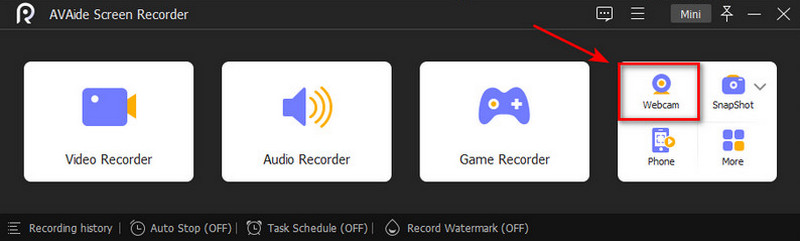
第2步启用系统声音和麦克风
在开始之前,您可以在录音时添加您的声音,方法是单击 麦克风, 此外,您可以通过单击屏幕截图 相机 按钮。
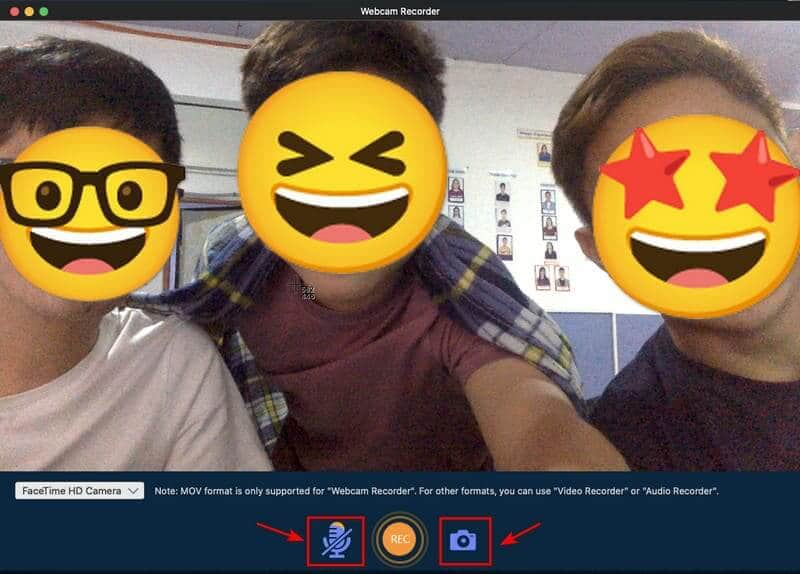
第 3 步开始录制
要开始录制,请单击 回合记录 按钮。等待该过程,因为在录制开始之前有几秒钟的间隔。
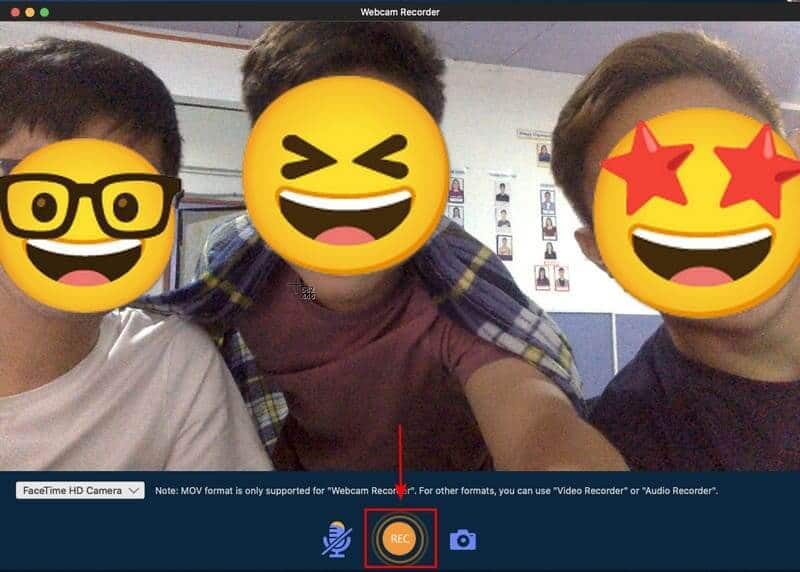
第四步停止录制并保存
完成录制后,单击 停止 按钮暂停它和 保存 按钮保存您的录像机。选择 重新录制 选项卡,如果您想重新录制您的通话。
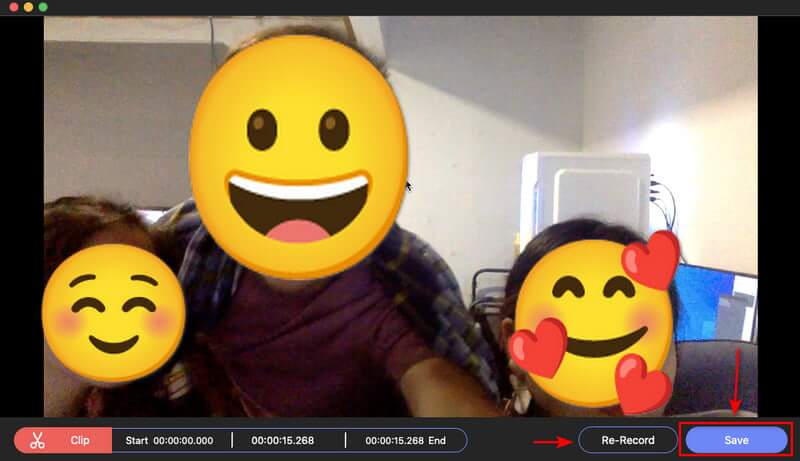
第 3 部分。 关于网络摄像头记录器的常见问题解答
网络摄像头是否不断录制?
经验法则是记录和保存随时随地看到的任何对象。当摄像头被触发时,计算机可以选择保存录像并发送电子邮件警报,或者它可以简单地保存视频以供以后查看。
网络摄像头会录制音频吗?
他们不会只录制音频。但是您可以使用应用程序从任何视频录制中提取音轨。此外,网络摄像头很少是立体声录音类型。然而,更好的确实包括自动对焦,并且大多数都有自动曝光。
是否可以使用网络摄像头录制音频?
如果您只想录制音频,它们将不起作用。但是,您可以使用软件从任何视频记录中提取音轨。此外,网络摄像头很少是立体声录音设备。另一方面,更好的通常包括自动对焦,并且在大多数情况下,自动曝光。
网络摄像头的最大范围是多少?
家庭安全摄像头的视野范围通常在 0 到 70 英尺之间,具体取决于所使用的分辨率、传感器和镜头。专业摄像机,如高分辨率 PTZ,可以看到更远的距离,范围从 0 到 700 英尺。
本文提供了 8 个网络摄像头录像机,可帮助您使用网络摄像头录制视频和创建创意内容。我们强烈建议想要更多录音功能的用户尝试 AVAide 屏幕录像.它可以帮助您录制高质量的网络摄像头。同时,您可以使用其内置的视频编辑器来修剪、剪切和分割视频片段。立即行动,适用于 Windows 和 Mac 的免费网络摄像头录制软件绝不会让您失望!
通过音频、在线会议、游戏视频、音乐、网络摄像头等捕捉屏幕活动。
视频和录音机评论
- AirShou 屏幕录像机评测
- 最佳开源屏幕录像机
- 动作屏幕录像机评论
- 最佳免费屏幕录像机
- 适用于 Chrome 的最佳屏幕录像机
- 最佳 GIF 录音机
- 最佳网络摄像头录像机
- 适用于 Windows 的最佳屏幕录像机
- 适用于 Android 的最佳屏幕录像机
- Chrome 音频捕获回顾
- 最佳录音软件
- 适用于 Android 的最佳录音机
- 年度最佳 8 大在线屏幕录像机
- 7款优秀的无水印免费屏幕录像机
- 年度 8 款令人惊叹的桌面录音机列表
- 适用于 Mac 的 12 个热门屏幕录像机 [在线和离线]
- 在 Windows 和 Mac 上使用的 8 个最佳游戏记录器
- Windows 和 Mac 上 10 款最卓越的 MP3 录音机
- 5 款值得使用的 Android 最佳通话录音应用
- 6 款适用于 iPhone 和 Android 的最佳录音机应用程序



 安全下载
安全下载


